Android è stato sviluppato a partire dal 2005 e sin da allora è stato migliorato, revisionato e implementato decine di volte, fino ad arrivare all’attuale release Android 15, arrivata sui moderni smartphone solo da qualche settimana.
Sin dalla sua prima distribuzione pubblica, il sistema operativo si è legato a tanti diversi modelli di smartphone che, a prescindere dalla fascia di prezzo, ha permesso agli utenti di utilizzare le molte funzionalità dell’ecosistema di Google tra cui Gmail, YouTube, Maps e Chrome.
A queste bisogna aggiungere l’ormai consolidata suite per la produttività con Documenti, Drive, Fogli, Presentazioni e Calendar a cui non bisogna dimenticarsi di aggiungere le decine di app sviluppate da terze parti come Facebook, Instagram, Telegram, WhatsApp e via dicendo.
Oltre a questo, nel corso degli anni, Android ha via via implementato il suo livello di efficienza, stabilità e sicurezza; ha rivoluzionato la sua interfaccia ed ha investito moltissimo sulla tutela della privacy dei suoi utenti, non a caso si è rapidamente imposto come il sistema operativo più diffuso a livello globale.
- La storia di Android
- Cosa sono le applicazioni di sistema Android
- Le migliori applicazioni per Android
- Migliori app di client di posta per Android
- I migliori giochi per Android
- Come fare una videochiamata con Android
- Browser Android che supportano estensioni
- Cos'è NFC su Android e come utilizzarlo
- 5 modi per rinnovare il tuo smartphone Android
- Come Attivare le Opzioni Sviluppatore su Android
- Come riportare Android alle impostazioni di fabbrica
-
0. La storia di Android

Mamun_Sheikh/Shutterstock
Android Inc. viene fondata nell’ottobre del 2003 da Andy Rubin, Rich Miner, Nich Sears e Chris White. L’idea di base era quella di sviluppare dei dispositivi cellulari che fossero sempre più consapevoli delle preferenze dei loro proprietari.
Ciononostante l’azienda si concentrò sin dal principio sulla progettazione di software e non di smartphone, così dopo nemmeno due anni di attività la società viene acquistata da Google.
È proprio a partire dal 2005 che il team di Andy Rubin inizia a sviluppare un sistema operativo basato su kernel Linux. Il risultato di questo lavoro è Android.
Il software viene presentato a un consorzio di aziende del settore nel novembre del 2007: tra i presenti produttori di smartphone quali HTC e Samsung, operatori mobili come T-Mobile, ma anche produttori di microprocessori quali Qualcomm.
Non a caso il primo smartphone dotato di sistema operativo Android sarebbe stato proprio l’HTC Dream, messo in commercio da T-Mobile nel 2008.
La società Android Inc. nasce con l’obiettivo di sviluppare smartphone “consapevoli”. Acquisita da Google, si mette al lavoro si un nuovo sistema operativo
La prima interfaccia di sistema generò una causa legale con Apple, che riteneva violati i propri brevetti. Il sistema operativo presentava inoltre alcuni limiti sia in termini di potenza che di sicurezza.
Già nei suoi primi anni di vita Android veniva condiviso da decine e decine di smartphone diversi, quindi è difficile parlare in maniera univoca delle sue caratteristiche e del livello delle sue prestazioni.
È però possibile individuare alcuni modelli specifici che testimoniano lo sviluppo costante del sistema operativo. Ad esempio Nexus One di Google (anche se prodotto da HTC), lanciato nel 2010: uno smartphone di nuova generazione con processore da 1 GHz.
Trainato da Nexus One e dal successivo Nexus S (stavolta prodotto da Samsung), Android avrebbe superato per la prima volta Symbian: il sistema operativo dei dispositivi mobile Nokia, che per anni era stato il numero uno del mercato.
Circa un anno dopo, più precisamente nell’agosto del 2011, Android risultava installato in quasi il 25% degli smartphone distribuiti in tutto il mondo.
Le prime release di Android

SHARKY PHOTOGRAPHY/Shutterstock
Entrare nel merito delle release di Android è molto complicato. Questo sistema operativo infatti è storicamente contraddistinto da un ciclo di aggiornamento davvero molto rapido.
Le prime versioni di Android sono state testate soltanto da pochi addetti ai lavori: presentano i nomi in codice Alpha e Beta e vennero mostrate esclusivamente a Google e ad alcune aziende partner.
Android 1.0 è il primo sistema operativo a disposizione del grande pubblico. Viene distribuito a partire dal settembre del 2008 ed era già dotato di un suo browser per navigare in Internet e di un market proprietario.
Aveva un’app per la fotocamera, permetteva di accedere alla posta elettronica e di collegarsi alla rete tramite Wi-Fi. Inoltre alcuni smartphone Android consentivano una prima forma rudimentale di multitasking e di funzionamento di alcune app in background.
Android 1.0 è la prima release disponibile al pubblico, dopo alcune versioni test. Il sistema operativo, presentato nel 2008, era già in grado di garantire il multitasking
Gli aggiornamenti successivi ad Android 1.0 e all’update Android 1.1 sono noti con nomi in codice che rimandano al mondo dei dolci.
Queste release introducono tutta una serie di fix di bug e di miglioramenti in termini di tutela della privacy dell’utente e di sicurezza dei suoi dati personali. Parallelamente si lavora alla stabilità e alla velocità del sistema operativo, che viene integrato con nuovi widget.
Con i vari aggiornamenti, Android introduce la possibilità di connettersi alle reti CDMA e quella di utilizzare il Bluetooth. La possibilità di utilizzare il proprio smartphone come un hotspot wireless e quella di osservare nel dettaglio il livello di consumo della batteria in base alla singola app utilizzata.
Da Android Ice Cream Sandwich ad Android 14

rafapress/Shutterstock
Il sistema operativo Ice Cream Sandwich è il primo che permette a uno smartphone Android di collegarsi con un PC diventando una specie di dispositivo multitouch di input. Il successivo Jelly Bean introduce il supporto al Bluetooth 4.0 e una prima versione dell’assistente vocale Google Now.
La celebre hotword “Ok Google” sarebbe però arrivata soltanto con l’aggiornamento Android 4.4 KitKat: una combinazione di parole che, di lì in avanti, avrebbe permesso agli utenti di tutto il mondo di attivare l’assistenza vocale.
Android Lollipop è una release fondamentale soprattutto in termini di interfaccia. Con questo aggiornamento le icone vengono praticamente ridisegnate da zero, all’insegna di uno stile minimale. Le animazioni del sistema operativo passano a 60 fps e viene sostituito il runtime system, in modo tale da migliorare le performance della batteria.
La release Nougat apporta molteplici miglioramenti tecnici: dall’implementazione della realtà virtuale all’inserimento del noto tasto hamburger (tre linee orizzontali), che rende più semplice tornare ai menù principali.
La release successiva Oreo invece è ricordata soprattutto per l’inserimento automatico in sicurezza delle password (soltanto per alcune app) e per Android GO: una modalità del sistema operativo che diminuisce la richiesta hardware, pensata per gli smartphone più economici.
Infine Pie, l’ultimo aggiornamento Android con un nome “dolciario”: una release che ritocca il design generale, aggiungendo una serie di funzionalità ai notch: le tacche che si trovano nella zona superiore della schermata di determinati modelli di smartphone.
Android, le versioni più recenti
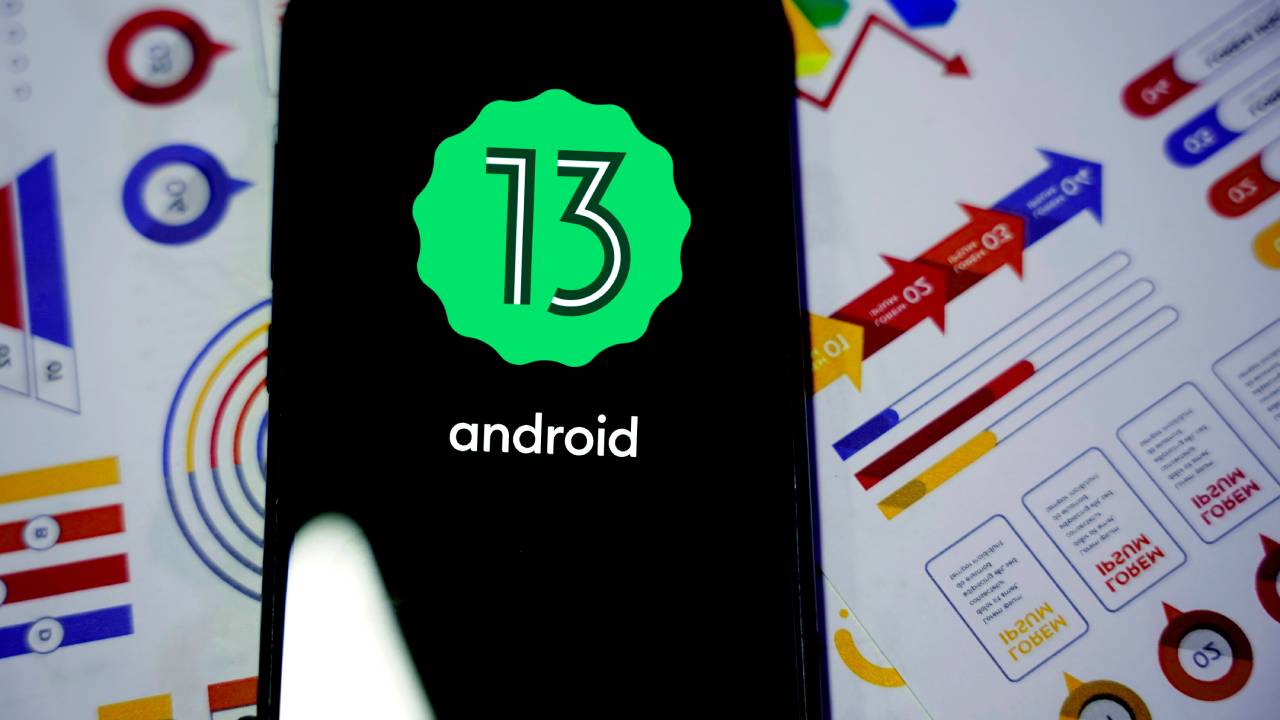
DANIEL CONSTANTE / Shutterstock.com
A partire dal 2019 i sistemi operativi Android hanno ricominciato a venire comunicati con una semplice numerazione crescente.
Il 22 agosto 2019 è stato presentato ufficialmente Android 10, a cui sarebbe seguito Android 11. Soprattutto l’ultimo sistema operativo viene ricordato ancora oggi per l’introduzione di un nuovo tema scuro e per una gestione più approfondita del permesso di accesso a diverse applicazioni.
Si arriva così ad Android 12, un sistema operativo ha rinnovato molti aspetti grafici, a partire dall’introduzione del nuovo linguaggio Material You. Sono stati ridisegnati quasi tutti i widget ed è stato rinnovato persino l’aspetto delle notifiche a comparsa.
Dal punto di vista tecnico Android 12 sembra essere più veloce di circa il 22% rispetto ai sistemi operativi precedenti. Sono stati ridotti i tempi di utilizzo della CPU ed è stato migliorato il tempo di avvio delle app.
Novità significative anche dal punto di vista della privacy. Grazie a una nuova Dashboard dedicata, è possibile visionare tutti i programmi che hanno accesso alla posizione dello smartphone, alla sua fotocamera o alla sua posizione. Android 12 offre la possibilità inedita di fornire una posizione approssimativa alle app, in modo da tutelare ulteriormente la sicurezza dell’utente.
Android 13 è arrivato su moltissimi dispositivi già da febbraio 2022.
Tra le caratteristiche principali di questa release molti cambiamenti che riguardano la personalizzazione del proprio device, con l’utente che può organizzare in completa libertà applicazioni e contenuti.
A tal proposito, con Android 13 sarà possibile utilizzare una rinnovata gestione delle applicazioni nel dispositivo, che possono essere impostate per garantire un notevole risparmio di RAM e di batteria.
L’utente, infatti, potrà attivare o disabilitare i programmi tramite Task Manager, bloccandoli o riavviandoli a proprio piacimento.
Android 13 è una delle versioni più recenti del sistema operativo di Google che strizza l’occhio alla personalizzazione del dispositivo e alle impostazioni di sicurezza
Android 14 è la penultima versione del sistema operativo nata allo scopo di migliorare le prestazioni e l'efficienza energetica, andando ad ottimizzare l’uso delle risorse optando per applicazioni più reattive e un nuovo sistema di gestione delle attività in background che limita l'uso intensivo della CPU, prolungando la durata della batteria.
Sul fronte della sicurezza sono state introdotte nuove funzionalità per proteggere la privacy degli utenti, come un controllo migliorato dei permessi delle app e nuove modalità per l'autenticazione avanzata tramite parametri biometrici.
Inoltre, anche il Google Play Protect è stato potenziato ed è in grado di rilevare e prevenire le minacce in modo molto più efficace.
Per quanto riguarda la personalizzazione Android 14 offre un ampio margine di manovra agli utenti che possono modificare l'interfaccia di sistema con maggiore libertà, scegliendo tra una grande selezione di temi, icone e stili.
Per approfondimenti:
-
1. Cosa sono le applicazioni di sistema Android

Primakov/Shutterstock
Si parla di applicazione di sistema Android soltanto nel caso in cui il programma risulti già installato all’interno di un dispositivo al momento del suo acquisto, ad eccezione di quelle bloatware (software di terze parti, spesso in versione di prova) e delle personalizzazioni delle compagnie telefoniche.
Tra queste, di solito è possibile individuare i principali software della galassia Google: il servizio di posta elettronica Gmail o YouTube.
Lo stesso discorso vale per i vari programmi che appartengono alle suite di office automation Google: da Documenti a Presentazioni, passando per Fogli, Disegni e via dicendo.
Tra le altre app di sistema di uno smartphone Android si trovano quelle generiche dedicate alla gestione della fotocamera, della calcolatrice, dell’orologio. Alla scrittura di note, alla visualizzazione di immagini o alla registrazione di note vocali. Tutte queste app possono variare leggermente in base all’aggiornamento del sistema operativo e al modello di smartphone che si possiede.
Le app di sistema generalmente sono considerate indispensabili per garantire un corretto funzionamento dello smartphone.
Dunque è quasi sempre sconsigliato eliminarle: il rischio infatti è quello di dover reinstallare Android da zero, magari perdendo dei dati non ancora sincronizzati su cloud.
-
2. Le migliori applicazioni per Android
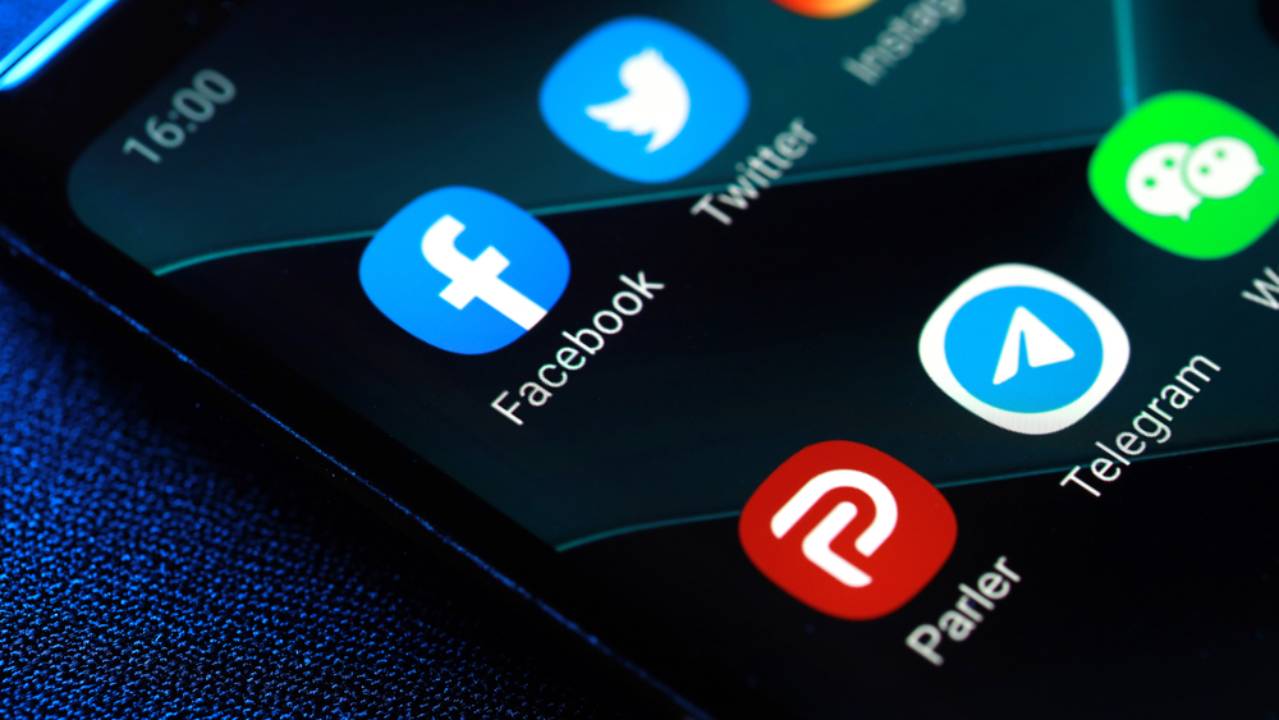
TY Lim/Shutterstock
Stilare una lista delle migliori applicazioni per Android è obiettivamente complicato perché il Play Store di Google è popolato da milioni di app, molte di queste diventate ormai indispensabili per l’utilizzo dello smartphone.
I software Google dominano in lungo e in largo le posizioni più alte di questo genere di classifiche. Basti considerare che le sopracitate Gmail e YouTube che hanno superato i 10.000 milioni di installazioni su tablet e smartphone Android.
Un traguardo centrato anche dal browser Chrome e dal servizio di ricerca e visualizzazione di carte geografiche Maps.
Esistono però anche software di terze parti che hanno ottenuto risultati semplicemente straordinari: ad esempio Facebook e WhatsApp di casa Meta. Sia il social network che il servizio di messaggistica istantanea online sono stati scaricati più milioni di volte.
Social storicamente più recenti come Instagram e TikTok hanno fatto il boom di download, così come il software per chiamate online Skype e il servizio di file hosting Dropbox.
Anche alcune app di casa Microsoft sono riuscite a ritagliarsi il proprio spazio all’interno degli smartphone di Big G, è il caso di Word, ma anche del servizio di backup e cloud storage OneDrive.
-
3. Migliori app di client di posta per Android
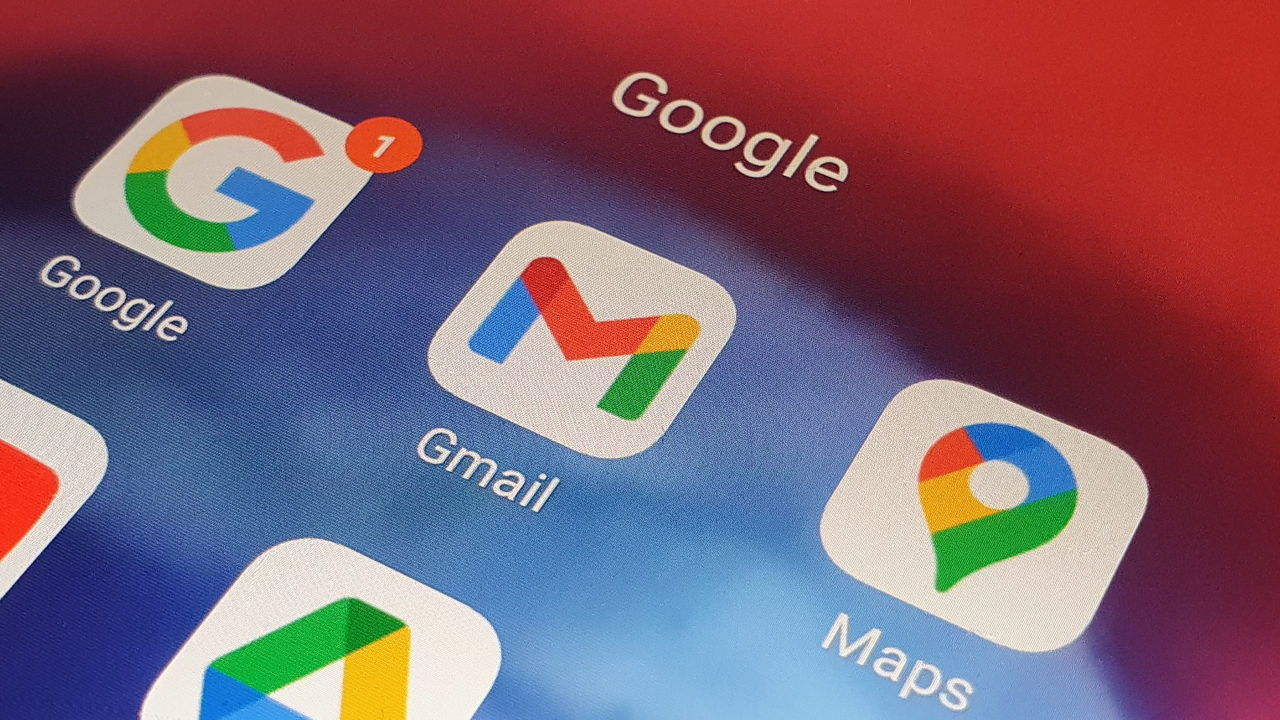
AP_FOOTAGE/Shutterstock
Gestire efficientemente la posta elettronica è essenziale per le persone, ed è un bisogno che si applica sia nella quotidianità che nella vita professionale.
Su Android, ad esempio, esistono numerose app di client di posta che offrono funzionalità avanzate, interfacce intuitive e una gestione intelligente delle email, l’ideale per l’utente che non si accontenta della gestione base dell’email ma ha bisogno di quel qualcosa in più. Vediamo quali sono
Gmail è una delle app di posta più popolari per Android che, oltre ad essere perfettamente integrata con l’ecosistema di Google, è anche il client di default per il sistema operativo.
Tra le varie funzioni ci sono: i filtri intelligenti, la categorizzazione automatica delle email, un sistema di ricerca avanzato e il supporto per account multipli, inclusi Outlook, Yahoo e molti altri.
Microsoft Outlook è un’altra delle migliori app per la posta elettronica, soprattutto per chi lavora in ambienti aziendali. Integra al suo interno email, calendario e contatti semplificando la gestione del proprio workspace.
Sono molti i client di posta per Android, tutti diversi e tutti altrettanto funzionali. Spetta all’utente effettuare dei test e scegliere quello più in linea con le proprie esigenze
Oltre a questo offre anche una casella di posta intelligente che mette in evidenza i messaggi prioritari, supporta numerosi provider e ha una buona protezione contro spam e phishing.
Proton Mail è la soluzione ideale per chi cerca sicurezza e privacy con tutte le email che sono crittografate end-to-end, la soluzione ideale per chi utilizza la mail in ambito aziendale o ha bisogno di una protezione extra sui dati sensibili.
Per approfondimenti: Migliori app di client di posta per Android
-
4. I migliori giochi per Android

Julio Ricco/Shutterstock
Un discorso a parte lo meritano i giochi. Gli aggiornamenti più recenti del sistema operativo Android prestano grande attenzione al gaming mobile, che coinvolge un numero sempre crescente di utenti.
Il mercato dei videogiocatori da smartphone è in fermento da anni: tra Stati Uniti e Canada si parla di quasi 230 milioni di persone. In Italia più del 60% dei gamer dichiara di avere giocato almeno una volta con il proprio smartphone.
Anche in questo caso i traguardi ottenuti in termini di download possono aiutare a capire quali siano i giochi più apprezzati dall’utenza internazionale. A partire da Subway Surfers: uno dei videogame mobile più scaricati di sempre.
Da questo punto di vista si tratta del degno erede di un'altra saga endless runner che aveva convinto i giocatori quasi all’unanimità. Il riferimento è a Temple Run e al successivo Temple Run 2: videogame mobile che sono stati installati più di 500 milioni di volte ciascuno.
Impossibile poi non citare Candy Crush Saga (oltre 1.000 milioni di download) e Fruit Ninja (oltre 500 milioni di download per la versione free).
Non dimentichiamo nemmeno Pokemon GO e, per gli smartphone più performanti i vari Call Of Duty, Brawl Stars, League of Legends, PUBG Mobile e molti altri.
-
5. Come fare una videochiamata con Android
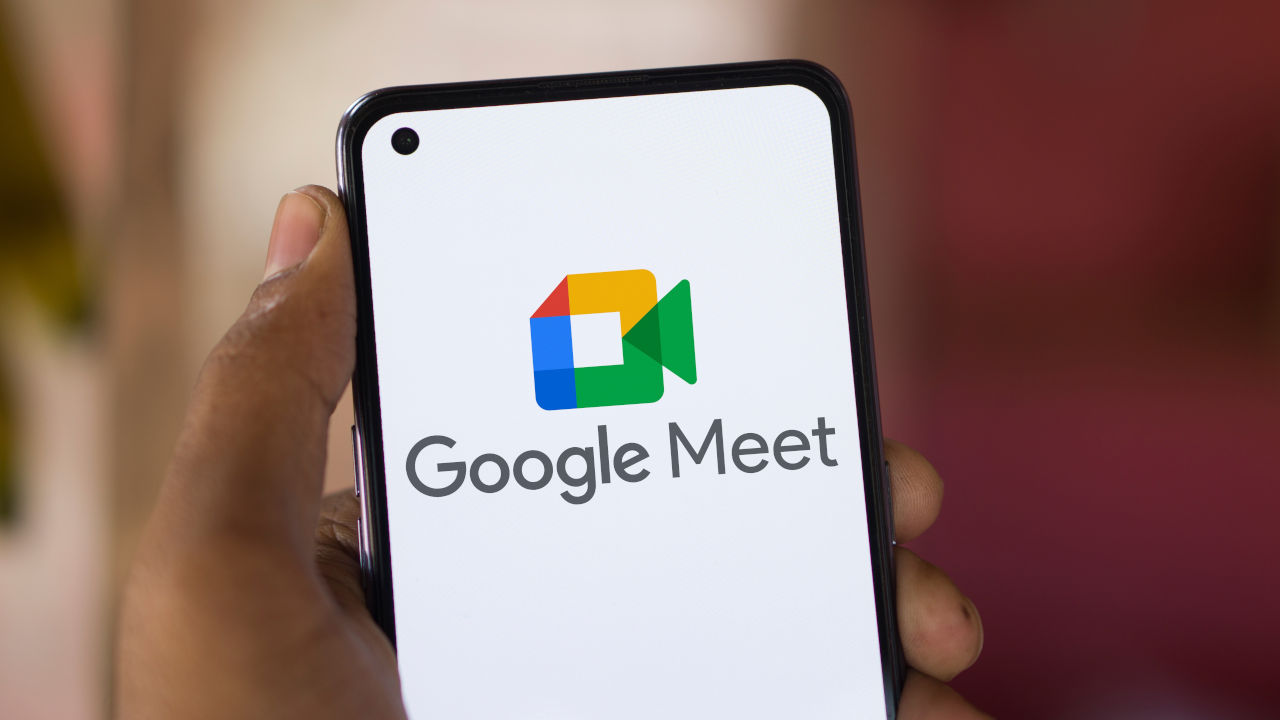
Mojahid Mottakin/Shutterstock
Negli ultimi anni le videochiamate sono diventate uno strumento di uso comune sia per l’intrattenimento che per il lavoro, con decine di ore passate davanti allo smartphone o al PC con amici, familiari e colleghi.
Tra i device più utilizzati per questo scopo, ci sono sicuramente gli smartphone Android che in realtà consento agli utenti ampia possibilità di scelta su dove e come effettuare una chiamata.
Anzitutto bisogna dire che Android è compatibile con buona parte delle app più popolari e, oltre a Google Meet, permette di effettuare una videochiamata tramite WhatsApp, Zoom, e Skype, tanto per citare le più famose.
Con Google Meet, basta aprire l'app e fare tap su Nuova riunione per creare una videochiamata da zero e procedere con la condivisione dei link con i vari partecipanti o sceglierne uno tra i propri contatti.
Su WhatsApp bisogna solo apri l'applicazione, selezionare la chat del contatto che si vuole videochiamare e fare tap sull'icona della videocamera in alto a destra.
Con Zoom basta accedere all'app, selezionare l’opzione Nuova riunione, invitare i partecipanti tramite un link oppure scegliere un contatto tra quelli disponibili.
Con Skype non serve fare altro che aprire l'app, selezionare un contatto dalla lista e toccare l'icona della videocamera.
A prescindere dall’applicazione scelta, a questo punto la videochiamata funziona come una classica telefonata solo che bisogna, ovviamente, utilizzare la fotocamera dello smartphone.
Proprio come una chiamata classica è possibile attivare o disattivare il microfono, in più è anche possibile attivare o disattivare la fotocamera oppure passare a quella posteriore e inquadrare l’ambiente circostante.
Alla fine della conversazione non serve fare altro che fare tap sull’icona del telefono rosso e terminare la conversazione.
Per approfondimenti: Come fare una videochiamata con Android
-
6. Browser Android che supportano estensioni
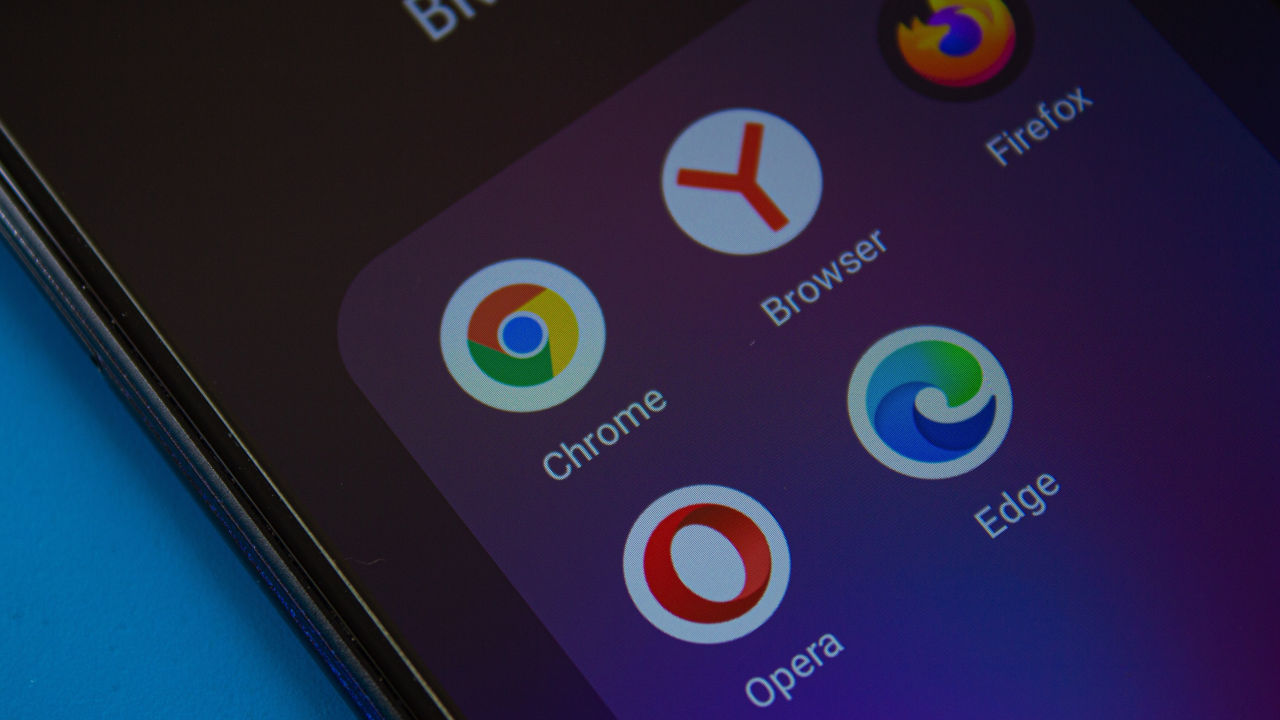
Emre Akkoyun/Shutterstock
Oltre all’ormai ben noto Google Chrome, su Android sono disponibili molti altri browser e molti di questi offrono funzionalità avanzate come il supporto alle estensioni dei particolari strumenti che arricchiscono l'esperienza di navigazione, offrendo funzionalità aggiuntive come il blocco degli annunci pubblicitari, gestione delle password e molto altro.
Installarle è davvero semplice e basta visitare l’apposito “store” contenente tutti questi addons e scaricare quello che si vuole utilizzare. Vediamo allora i principali browser compatibili con le
Mozilla Firefox è uno dei browser più popolari non solo su Android è, ovviamente supporta le estensioni.
Le impostazioni sono davvero molte e ricalcano quelle disponibili nella versione desktop tra cui LastPass, per la gestione delle password e DarkReader, una modalità scura per tutti i siti.
Con le estensioni gli utenti possono espandere notevolmente le potenzialità dei propri browser preferiti e personalizzarli in base ai loro bisogni
Anche Kiwi Browser permette di usare le estensioni su Android ed è compatibile con la maggior parte delle estensioni disponibili per Google Chrome, ma ovviamente su dispositivi mobili.
Altra opzione molto interessante è Brave Browser un tool che garantisce un’esperienza focalizzata sulla privacy, con un efficiente tool per il blocco degli annunci integrato.
La possibilità di aggiungere le estensioni è più limitata rispetto agli altri prodotti già esaminati, ma comunque è compatibile con queste funzionalità.
Anche Microsoft Edge di recente ha introdotto il supporto per le estensioni su Android. incluse quelle da installare direttamente dal Chrome Web Store, offrendo una vasta gamma di opzioni per personalizzare e migliorare la user experience.
Per approfondimenti: Browser Android che supportano estensioni
-
7. Cos'è NFC su Android e come utilizzarlo

DC Studio/Shutterstock
NFC è l’acronimo di Near Field Communication, una tecnologia di comunicazione wireless a corto raggio che permette a due dispositivi compatibili di scambiarsi informazioni semplicemente avvicinandoli tra loro.
Naturalmente è presente su molti degli smartphone Android sul mercato e può essere utilizzata per numerose attività quotidiane, dalla lettura delle schede elettroniche fino ad arrivare ai pagamenti contactless.
I pagamenti contactless sono uno degli utilizzi più comuni dell’NFC, utilizzando app come Google Wallet o altre app compatibili è possibile registrare la propria carta di credito o di debito e pagare nei negozi semplicemente avvicinando il telefono al terminale POS abilitato.
In alternativa l’NFC può essere utilizzato per condividere rapidamente contatti, foto, link o altri file tra due dispositivi compatibili; basta avvicinarli e confermare l'invio.
Con pagamenti contactless è sufficiente utilizzare lo smartphone al posto della carta di credito, senza dover portare con sé il portafogli
Inoltre l’NFC semplifica l’accoppiamento con i dispositivi Bluetooth come speaker o auricolari.
Basta fare tap sul dispositivo con il telefono e accoppiarli senza dover passare attraverso altre impostazioni.
L’ultimo punto riguarda la lettura dei tag NFC, dei piccolo chip posizionati in posti diversi che permettono allo smartphone di eseguire determinate azioni, come aprire una pagina web o accedere a un servizio.
Per utilizzare l'NFC, prima di tutto bisogna verificare che il dispositivo sia compatibile con la funzione.
Per attivare l’opzione bisogna andare su Impostazioni, poi su Connessioni e infine su NFC, attivando l’impostazione se disattivata.
L’utilizzo della funzionalità è davvero semplice ed è sufficiente avvicinare il dispositivo e il gioco è fatto.
Per approfondimenti: Cos'è NFC su Android e come utilizzarlo
-
8. 5 modi per rinnovare il tuo smartphone Android

Framesira/Shutterstock
Può capitare delle volte di stancarsi del proprio smartphone Android e di voler trovare qualche soluzione per rinnovarlo ma senza acquistarne uno nuovo.
Farlo è abbastanza semplice e viste le grandi possibilità di personalizzazione del sistema operativo di Google, l’utente ha diverse opzioni a disposizione.
La più semplice consiste nel cambiare sfondo o tema, un modo semplice e veloce per “rinfrescare” il look del device, scegliendo tra una foto personale oppure uno dei molti sfondi gratuiti disponibili sul web.
Altra soluzione pratica, economica e veloce è acquistare una nuova custodia o una cover optando, magari, per una personalizzata con foto o design unici.
Molto semplice anche cambiare le icone con la possibilità di dare un nuovo look al dispositivo senza dover spendere nulla.
Addirittura molti smartphone permettono di cambiare le icone di default, ma è possibile anche scaricare diversi icon pack dal Google Play Store.
Un’altra soluzione per rinnovare il proprio device è scegliere un nuovo launcher, scaricandone uno tra i molti a disposizione sullo store di Google.
Questo permette non solo di cambiare l’aspetto della schermata Home e dei vari menu, ma consente anche di accedere a nuove opzioni di personalizzazione ed esperienze d’uso totalmente inedite.
Per approfondimenti: 5 modi per rinnovare il tuo smartphone Android
-
9. Come Attivare le Opzioni Sviluppatore su Android
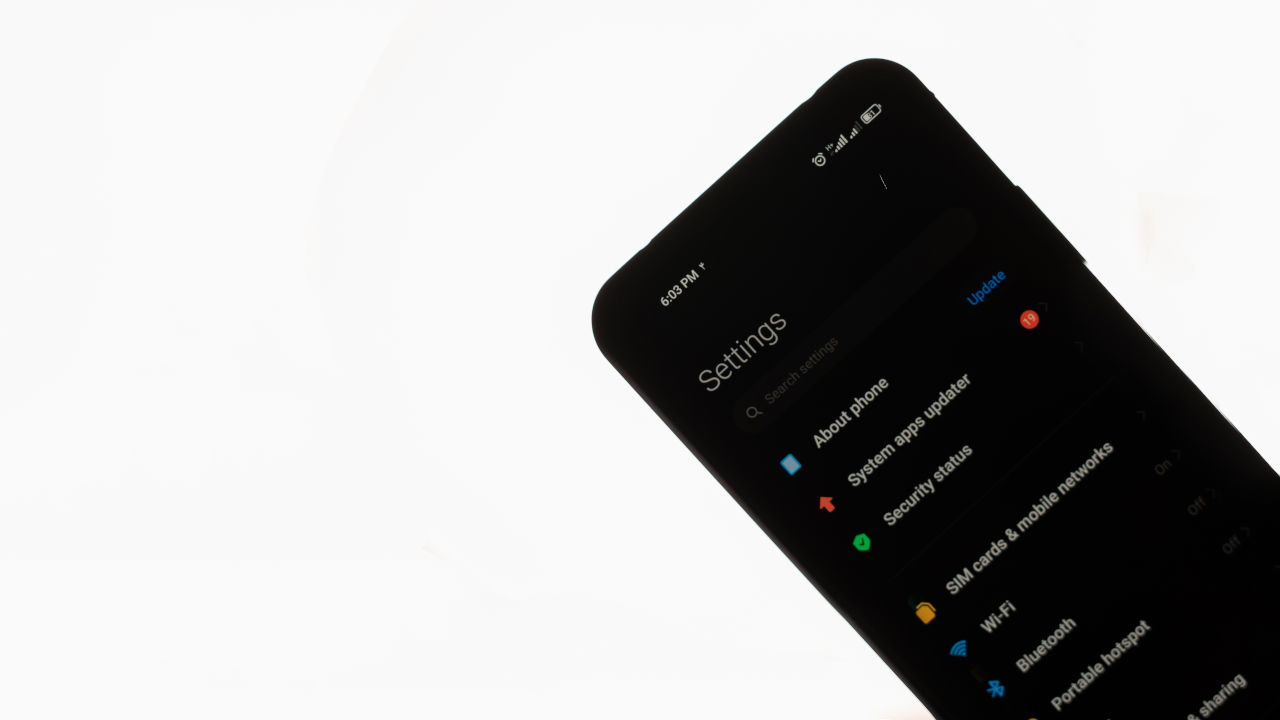
lilgrapher/Shutterstock
Le Opzioni Sviluppatore su Android permettono di accedere a una serie di impostazioni avanzate che possono essere utili, appunto, per gli sviluppatori o per gli utenti pratici sull’argomento che in questo modo possono personalizzare e ottimizzare il proprio dispositivo.
Si tratta, chiaramente, di uno strumento molto potente me anche molto pericoloso perché la scelta di un’impostazione sbagliata potrebbe compromettere il corretto funzionamento dello smartphone e vanno, quindi, utilizzate con estrema cautela.
Il suggerimento, dunque, è che se non si è sicuri di cosa faccia una particolare opzione, è meglio non modificarla o chiedere a qualcuno competente in materia.
Per attivare le Opzioni Sviluppatore basta accedere alle Impostazioni di Android e cercare la scheda chiamata Info sul telefono o Informazioni sul dispositivo. Su alcuni modelli, questa opzione potrebbe trovarsi all’interno del menu Sistema.
Le opzioni sviluppatore di Android sono impostazioni avanzate che permettono di personalizzare al massimo il sistema operativo
Una volta trovata bisogna cercare la dicitura Informazioni software e poi quella Numero Build avendo cura di fare ripetutamente tap su di essa fino a che non comparirà il messaggio di conferma dell’attivazione delle Opzioni Sviluppatori.
In alcuni casi potrebbe essere necessario inserire il PIN o la password del dispositivo per confermare l’operazione.
A questo punto la voce Opzioni Sviluppatore dovrebbe apparire come una nuova voce nel menu Impostazioni, solitamente si può trovare nella sezione Sistema o in quella Avanzate.
Entrando nella nuova scheda è possibile gestire le varie impostazioni avanzate del device tra cui il debug USB, la velocità delle animazioni e molto altro.
Per disattivare le Opzioni Sviluppatore basta tornare all’interno delle Impostazioni e, dentro la scheda Opzioni sviluppatore disattivare l’apposito interruttore, facendo così scomparire il “menu segreto” attivato in precedenza.
Per aggiornamenti: Come attivare le opzioni sviluppatore su Android
-
10. Come riportare Android alle impostazioni di fabbrica
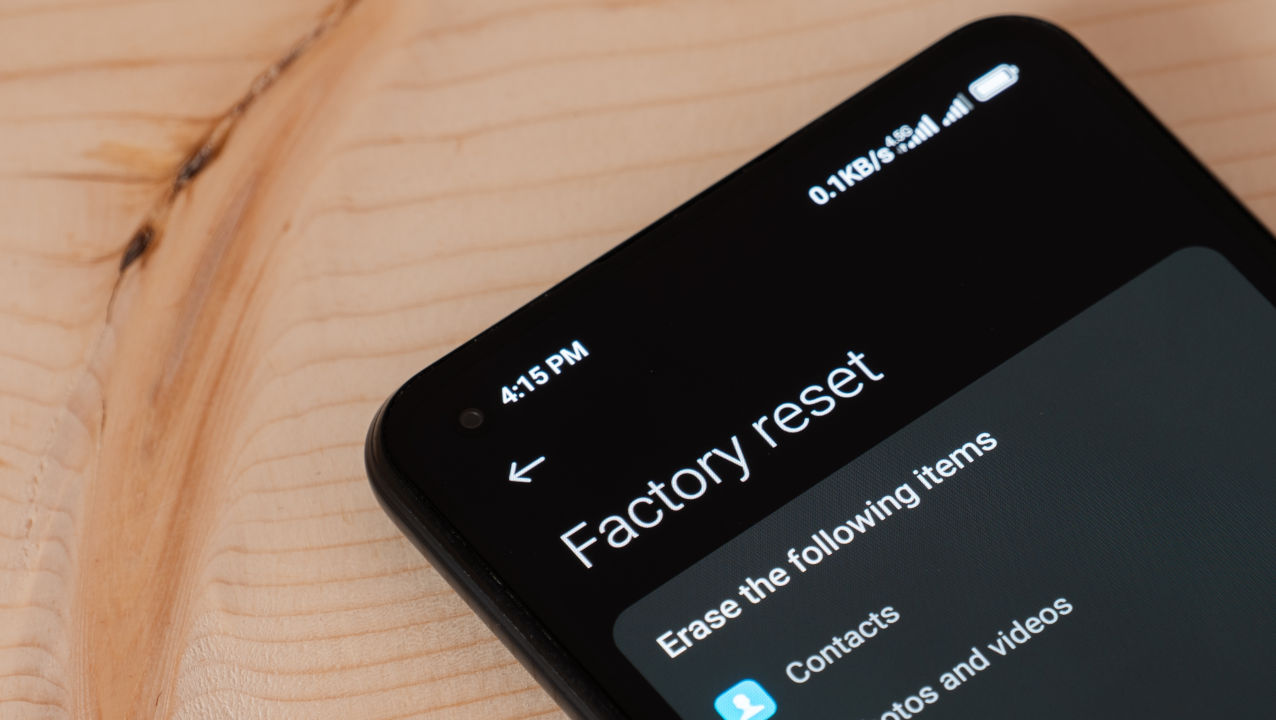
lilgrapher/Shutterstock
Riportare un device Android alle impostazioni di fabbrica è un ottimo sistema per risolvere eventuali problemi software o per preparare il dispositivo alla vendita, avendo cura di cancellare tutte le informazioni personali al suo interno.
Prima di effettuare il reset è opportuno, anzitutto, eseguire il backup di tutti i dati importanti, l’operazione in questione cancellerà completamente il contenuto del device, perciò per non perdere tutto è sempre consigliabile salvare foto, video, audio e contatti.
A questo punto è consigliabile anche caricare il dispositivo e non procedere col ripristino se la batteria non è almeno al 50%. Va bene anche collegare il telefono alla presa di corrente durante l’operazione di reset.
A questo punto si può riportare lo smartphone alle impostazioni di fabbrica, per farlo basta andare su Impostazioni, andare su Sistema, poi su Avanzate e infine sulla scheda Backup e ripristino.
Ripristinare le impostazioni di fabbrica può risolvere problemi di sistema più o meno gravi ma cancellerà anche app e dati personali dal dispositivo
Qui basta selezionare Ripristino Dati di Fabbrica e fare tap sull’opzione Cancella tutti i dati (ripristino dati di fabbrica) e confermare l’operazione nella modalità suggerita dallo smartphone.
Prima di procedere è necessario comunque inserire il PIN o la Password del dispositivo e avviare finalmente le operazioni di ripristino del telefono.
Dopo il Reset bisognerà ripartire con la configurazione del device, regolando i vari settaggi di Android proprio come fatto quando è stato acquistato.
Fatto questo si possono rimettere i file personali dentro lo smartphone e procedere nuovamente con il download e la configurazione delle varie applicazioni.
Per approfondimenti: Come riportare lo smartphone Android alle impostazioni di fabbrica




